5 formas de transferir fotos de una Mac a un Android
Sep 05, 2025 • Filed to: Soluciones de Transferencia de Datos • Proven solutions
“¿Cómo transferir fotos desde una Mac a un teléfono? Tengo un nuevo Samsung S9 pero ¡no he logrado transferir mis fotos desde Mac a Android!”
Hace poco un amigo me hizo esta pregunta, lo que me hizo buscar e investigar un poco sobre ello. Tras una breve investigación, me di cuenta de que es un problema mucho más frecuente de lo que uno imagina para muchas personas. Todos los días, muchos usuarios preguntan "cómo transferir fotos de Mac a Android". Sorprendentemente, hay muchas maneras de hacerlo. Sí, no es tan fácil como si tuvieras Windows, pero hay muchas opciones que puedes tratar. En este artículo, he hecho una lista de 5 soluciones que te enseñan cómo transferir fotos de Mac a un teléfono Android.
Parte 1: Transferir fotos de Mac a Android utilizando Android File Transfer
Android File Transfer (AFT) es una de las primeras soluciones a que la gente recurre para saber como transferir fotos de Mac a un teléfono Samsung (o Android). Se trata de una aplicación gratuita para Mac desarrollada por Google. Es compatible con macOS con actualizaciones 10.7 o superiores a esta versión. Además, es compatible con los dispositivos Android fabricados por las compañías más populares como Samsung, LG, HTC, Sony, Lenovo, y más. Aprende a transferir fotos de Mac a Android usando AFT siguiendo estos pasos:
Paso 1: Instalar Android File Transfer
No hace falta decir que, primero necesitas instalar Android File Transfer en tu Mac. Visita la página de internet para descargar el archivo AndroidFileTransfer.dmg. Abre e instala la aplicación. Añade AFT a tus aplicaciones Mac.
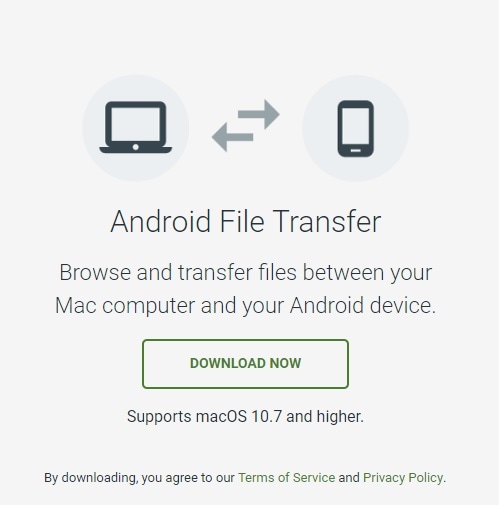
Paso 2: Conecta tu teléfono a la Mac
Ahora, utiliza un cable USB original para conectar tu teléfono Android con tu Mac. Cuando lo conectes, elige la opción para realizar la transferencia de medios.
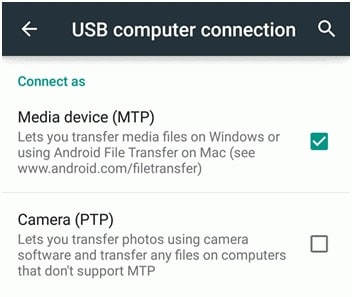
Paso 3: Transferir fotos de Mac a Android
Después de haber conectado el equipo, inicia Android File Transfer. Esto te mostrará el sistema de archivos existente en tu teléfono Android. Copia y pega manualmente los archivos que deseas transferir a tu Android.
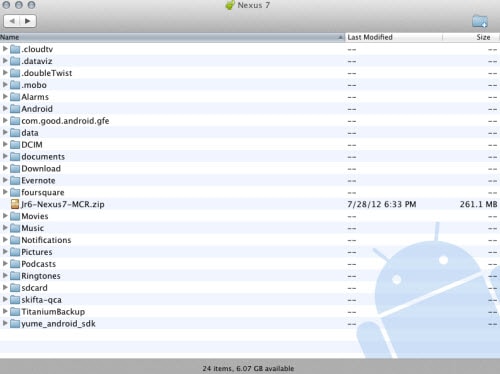
De esta forma, puedes aprender a transferir fotos de Mac a teléfono. Siguiendo el mismo procedimiento, también puedes transferir videos y otros archivos multimedia.
Parte 2: Transferir fotos de Mac a Android utilizando Dr.Fone
Dado que Android File Transfer ofrece una solución complicada, muchos usuarios buscan formas alternas. Hace un tiempo, probé Dr.Fone para transferir fotos de una Mac a un Android y me gustaría recomendarlo a todos ustedes. Con la ayuda de Dr.Fone - Phone Manager (Android), puedes manipular fácilmente tus archivos como un experto.

Dr.Fone - Phone Manager (Android)
Transfiere fotos entre un teléfono Android y una Mac sin complicaciones
- Transfiere archivos entre Android y una computadora, incluyendo contactos, fotos, música, SMS y mucho más.
- Administra, exporta e importa tu música, fotos, videos, contactos, SMS, Apps, entre otros.
- Transfiere de iTunes a Android (y viceversa).
- Administra tu dispositivo Android en tu computadora.
- Totalmente compatible con Android 8.0
Los usuarios pueden transferir selectivamente sus archivos entre Mac y Android. Para saber cómo transferir fotos de Mac a un teléfono Android con Dr.Fone, sigue estos pasos:
Paso 1: Abre Dr.Fone - Phone Manager (Android)
Primero, instala y abre el toolkit de Dr. Fone en tu Mac. Desde su inicio, abre la sección "Phone Manager".

Ahora conecta tu teléfono Android al sistema. Asegúrate de que la función de depuración USB este activada antes de hacerlo. Elige la opción Transferencia de Medios para el tipo de conexión.
Paso 2: Ve la pestaña Fotos
En poco tiempo, la aplicación reconocerá a tu teléfono. También se abrirá una imagen instantánea en la interfase. Ve a la pestaña de "Fotos" desde el menú principal.

Aquí puedes tener una vista previa de todas las imágenes que están almacenadas en tu dispositivo Android. Los archivos se distribuirán en diferentes albums.
Paso 3: Importar fotos de Mac a Android
Para transferir fotos de Mac a Android, haz clic en el icono Añadir de la barra de herramientas. Puedes añadir algunos archivos o una carpeta entera.

Se abrirá una ventana de Windows para que navegues y elijas la ubicación de tus fotografías en tu Mac. Selecciona toda una carpeta o varias imágenes que tu elijas. Espera un momento a que las imágenes seleccionadas se transfieran a tu teléfono.
De forma similar, puedes exportar fotos desde tu Android a Mac. O también puedes ver videos, música o cualquier otra pestaña para administrar tus archivos.
Parte 3: 3 aplicaciones para transferir fotos de Mac a Android de forma inalámbrica
Con Dr.Fone puedes conectar tu dispositivo Android a Mac y transferir tus archivos. Aun así, hay veces que también nos gustaría transferir fotos de Mac a Android de forma inalámbrica. Para hacerlo, puede utilizar las siguientes aplicaciones.
3.1 Google Photos
Si eres un apasionado usuario de Android, tal vez estas familiarizado con Google Photos. Es una aplicación que viene predeterminada en dispositivos Android. Los usuarios pueden almacenar fácilmente sus fotografías en la nube y descargarlas después en su sitio web (o viceversa). De esta forma, puedes tener un respaldo de tus imágenes.
- Sincroniza automáticamente tus fotos en la nube sin necesidad de usar cables.
- El usuario puede recuperar sus fotos simplemente visitando la página de internet o la aplicación.
- Permite la sincronización de fotos ilimitadas (para archivos de tamaño optimizado).
- La solución es extremadamente fácil y automatizada.

Ventajas:
- Gratuito
- Incluye herramientas de inteligencia artificial como objetos y reconocimiento facial
- Generado por Google
Contras:
- Toma más tiempo y consume tus datos para navegación.
- Si no cambias el tamaño de los archivos, llenarás la capacidad de tu almacenamiento en Google Drive rápidamente.
3.2 Dropbox
Si quieres transferir fotos de Mac a tu teléfono de forma inalámbrica, también puedes intentarlo con Dropbox. Puedes guardar tus fotos en la nube de Dropbox. Para hacerlo, visita su página de internet o utiliza la aplicación de Dropbox para Mac. Después de esto, podrás acceder a ellos a través de su aplicación para Android.
- Permite la transferencia inalámbrica de fotos a través de muchas plataformas
- Permite la transferencia de datos entre plataformas
- Disponible para Mac y Android

Ventajas:
- Gratuito
- Fácil de usar
Contras:
- Las cuentas básicas solo ofrecen 2GB de capacidad
- No tiene funciones de inteligencia artificial
- La transferencia de datos es lenta lo cuál consume datos de navegación.
3.3 AirDroid
La última opción que recomendaré para transferir fotos desde Mac a Android es AirDroid. La herramienta puede duplicar tu teléfono en tu Mac. Por lo tanto, de forma remota puedes revisar tus notificaciones o incluso transferir tus archivos.
- Los usuarios pueden acceder a la plataforma online de AirDroid desde cualquier plataforma (Mac o Windows)
- También duplicará tu dispositivo en tu Mac para mejorar su accesibilidad
- No hay límite en la cantidad de fotos que puedes transferir

Ventajas:
- Gratuita y con capacidad ilimitada para transferir archivos
- Disponible para muchas plataformas
Contras:
- Un poco complicada de utilizar
- Funciones limitadas para la transferencia de datos
Estoy seguro de que después de leer este artículo sobre cómo transferir fotos de Mac a Samsung (Android), serás capaz de transferir tus archivos de una forma muy rápida. Idealmente, Dr.Fone - Phone Manager (Android) te ofrecerá la mejor forma para transferir tus fotos de Mac a Android. También puedes probar su versión gratuita. También, siente la libertad de compartir esta guía con tus amigos para enseñarles a transferir fotos desde Mac a Android de 5 formas diferentes.
Transferencia Telefónica
- 1 Transferir desde Android
- Transferir de Android a Android
- Transferir de Android a iPod
- Transferir de Android a iPad
- Transferir videos de Android a iPad
- Transferir de Samsung a LG
- Transferir de Samsung a iPhone
- Transferir de Samsung a Samsung
- Transferir de Samsung a otros
- Transferir de Sony a Samsung
- Transferir de ZTE a Android
- Transferir de LG a Android
- Transferir de Motorola a Samsung
- Interruptor Alternativo de Samsung
- Transferir de Motorola a iPhone
- Transferir de Huawei a iPhone
- 2. Transferir desde iOS

















Paula Hernández
staff Editor
Comment(s)